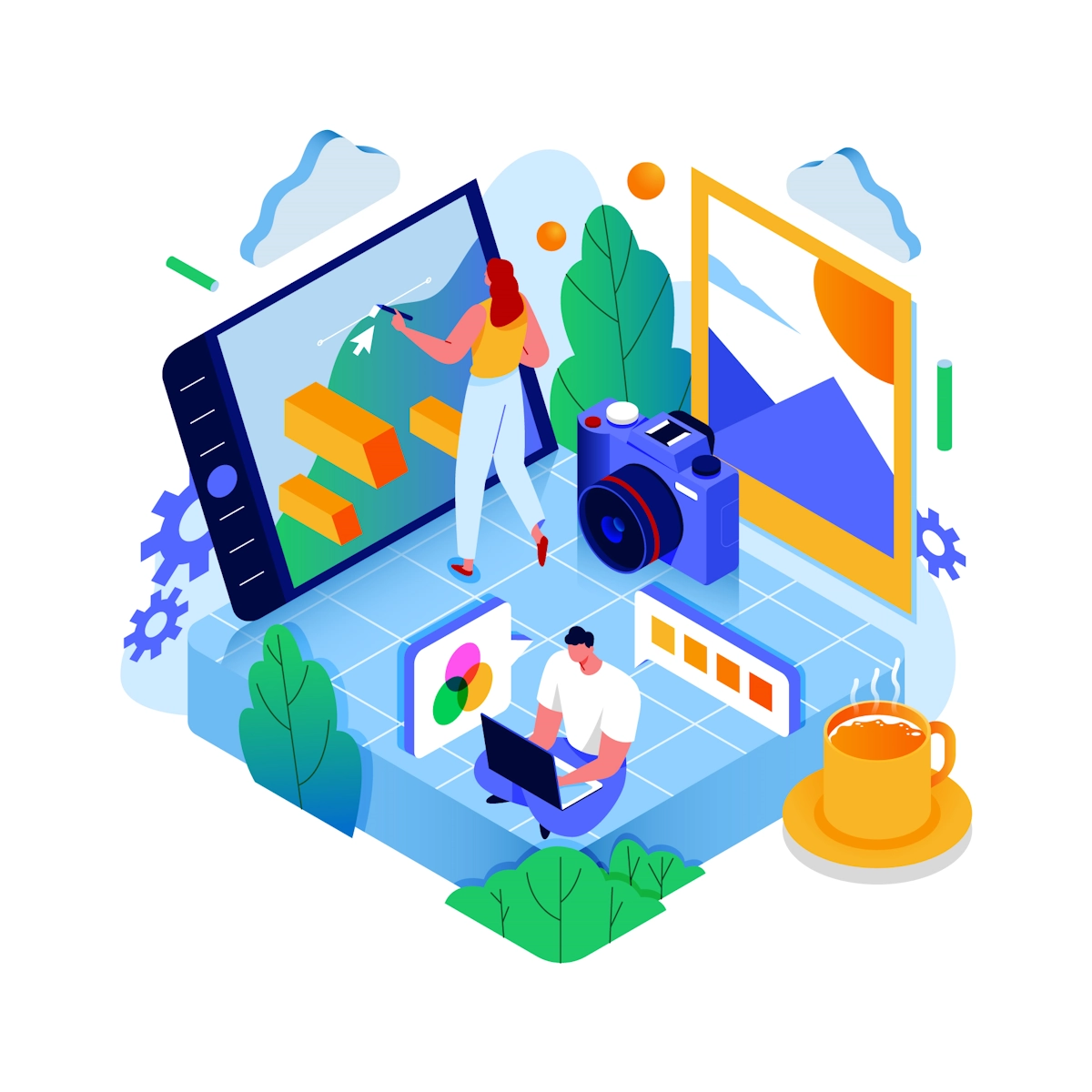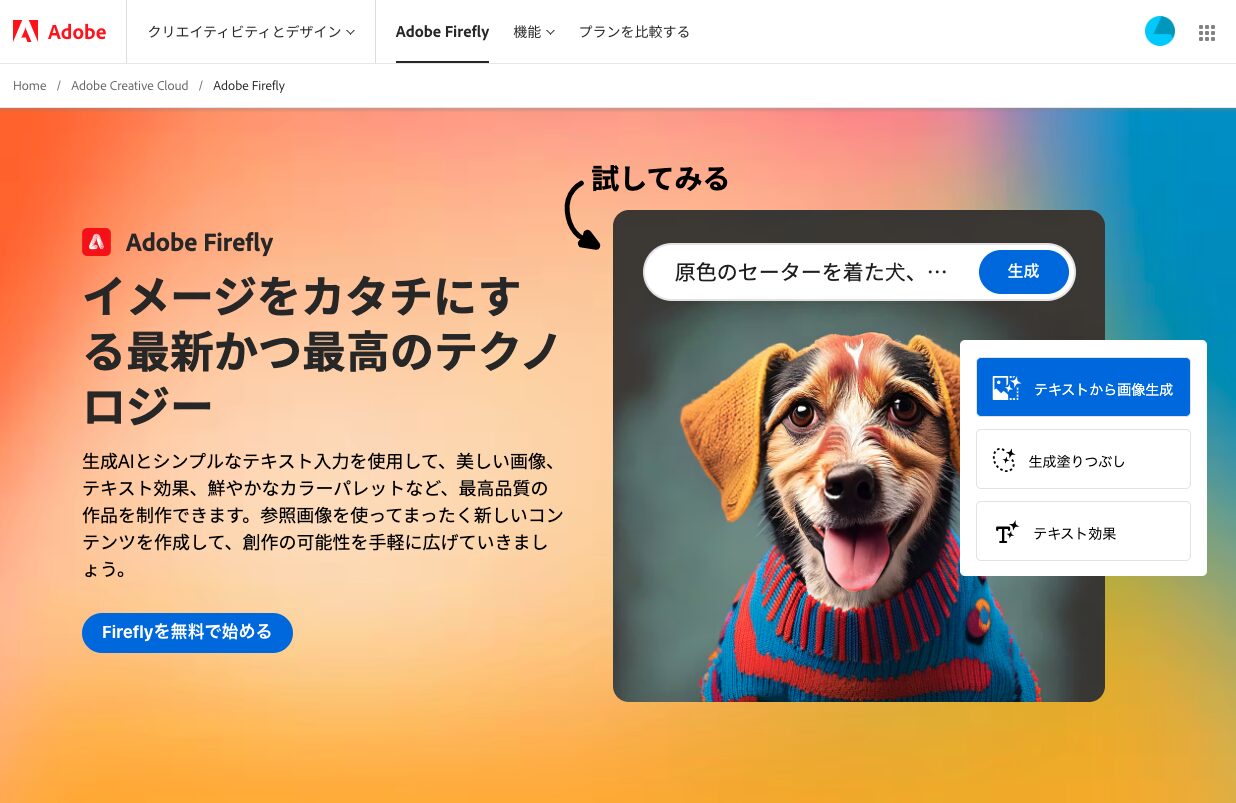Web制作やチラシ作成、ロゴデザインなど、様々な場面で役立つ画像編集ソフト「Photoshop(フォトショップ)」と「illustrator(イラストレーター)」
でも、2つの違いがいまいち分からない…なんて方も多いのではないでしょうか?
実は、Photoshopとillustratorはそれぞれ得意分野が異なるんです。
この記事では、Photoshopとillustratorの違いを分かりやすく解説します。
それぞれの機能や操作方法、使い分け方などを理解することで、最適なソフトを選択することができます。
『IT活用で業務を効率化させる!』がテーマ。 とある企業でITエンジニアとして10年以上お仕事をしています。 ITを活用して業務を効率化させたい、生産性を向上させるため日々勉強中。
Photoshopとillustratorの違いとは?

Webサイトやチラシ、ロゴデザインなど、クリエイティブな制作活動で欠かせない「Photoshop」と「illustrator」
どちらもAdobe社のソフトウェアですが、それぞれ異なる特徴と得意分野を持っています。
ここからは、Photoshopとillustratorに基本について、解説していきます。
Photoshopとは?
Photoshopとは、写真編集に特化したツールです。
写真の明るさや色味調整、不要な部分の消去、レタッチなど、写真編集に必要な機能が全て揃っています。また、豊富なブラシやフィルターを使って、イラストやデザイン制作にも活用できます。
illustratorとは?
illustratorとは、ベクター画像編集に特化したツールです。
線や形をパスと呼ばれる数学的なデータで表現するため、拡大縮小しても画質が劣化しません。そのため、ロゴ、イラスト、アイコン、印刷物、Webデザイン要素 などのイラスト制作に最適です。
Photoshopとillustratorの比較表
| 項目 | Photoshop | illustrator |
| 画像形式 | ラスター | ベクター |
| 拡大縮小 | 画質が劣化 | 劣化しない |
| 操作方法 | 直感的 | 少し複雑 |
画像形式
Photoshopは、ラスター画像を扱います。ラスター画像は、ドットの集合体で構成されており、拡大すると画質が劣化します。
一方、illustratorは、ベクター画像を扱います。ベクター画像は、線や形で構成されており、拡大しても画質が劣化しません。
拡大縮小
Photoshopは、ラスター画像を扱うため、拡大すると画質が劣化します。一方、illustratorは、ベクター画像を扱うため、拡大しても画質が劣化しません。
操作方法
Photoshopは、写真編集に特化した機能が豊富です。レイヤー、ブラシ、フィルター、調整レイヤーなど、様々な機能を使いこなすことで、高度な写真編集を行うことができます。
illustratorは、イラスト制作に特化した機能が豊富です。パス編集、アンカーポイント、ペンツール、シェイプツールなど、様々な機能を使いこなすことで、精緻なイラストを作成することができます。
Photoshopとillustratorの使い分け

Photoshopとillustratorは、Adobe社の提供するクリエイティブソフトウェアです。それぞれ異なる強みを持つため、用途に合わせて使い分けることが重要です。
ここからは、Photoshopとillustratorの使い分けについて、解説していきます。
どんな場面でPhotoshopを使うべきか?
Photoshopは、以下のような場面での使用がおすすめです。
- 写真の明るさや色調を調整したい
- 画像を切り抜いたり、合成したい
- Webサイトやバナーのデザインを作りたい
- デジタルで絵を描きたい
どんな場面でillustratorを使うべきか?
illustratorは、以下のような場面での使用がおすすめです。
- ロゴやイラストを作りたい
- 印刷物のデザインを作りたい
- アイコンや地図を作りたい
- 精密なデザインを作りたい
Photoshopとillustratorの比較表
| 用途 | Photoshop | illustrator |
| 写真編集 | ◎ | ✕ |
| 画像加工 | ◎ | 〇 |
| Webデザイン | ◎ | 〇 |
| ロゴ制作 | × | ◎ |
| イラスト制作 | 〇 | ◎ |
| 印刷デザイン | ◯ | ◎ |
写真編集
Photoshopは、写真編集に特化したツールです。
写真の明るさや色味、コントラスト調整、不要な部分の消去、レタッチ機能による肌の滑らかにしたり、体型調整など、幅広い編集機能が利用できます。
illustratorは、写真編集機能は限定的です。簡単な明るさ調整やトリミングなどには対応できますが、高度な編集には向いていません。
画像加工
Photoshopは、豊富なブラシやフィルター、ぼかし効果などを活用し、写真や画像にアーティスティックな表現を加えることができます。
コラージュやフレーム装飾など、遊び心満載の作品作りにも適しています。
illustratorは、パス編集機能を使って、画像の形状を自由に変形したり、切り抜きや結合を行うことができます。ロゴやアイコン制作にも活用できます。
Webデザイン
Photoshopは、バナーやボタン、アイコンなど、Webサイトの要素を美しく、機能的にデザインできます。
画像のサイズや形式を最適化し、Webサイトの表示速度向上にも貢献します。
illustratorは、Webサイトのロゴやアイコン、イラストなどを制作できます。ベクター画像なので、拡大縮小しても画質が劣化しない点がメリットです。
ロゴ制作
Photoshopは、ロゴ制作にも使用できますが、illustratorと比べると機能が限定的です。
illustratorは、線や形を自由に描き、思い通りのロゴを作成できます。パス編集機能で、細部までこだわり抜いたデザインを実現できます。
イラスト制作
Photoshopは、イラスト制作にも使用できますが、illustratorと比べると機能が限定的です。
illustratorは、イラスト制作に特化したツールです。ペンツールやシェイプツールなど、様々な機能を使いこなすことで、精緻なイラストを作成できます。
印刷デザイン
Photoshopは、写真や画像を編集し、印刷物用のデータを作成できます。
illustratorは、ロゴ、イラスト、アイコンなどを制作し、印刷物用のデータを作成できます。
Photoshopとillustratorは、それぞれ異なる強みを持つツールです。
用途に合わせて使い分けることで、より効率的で効果的なデザイン制作が可能になります。
Photoshopでできることとは?
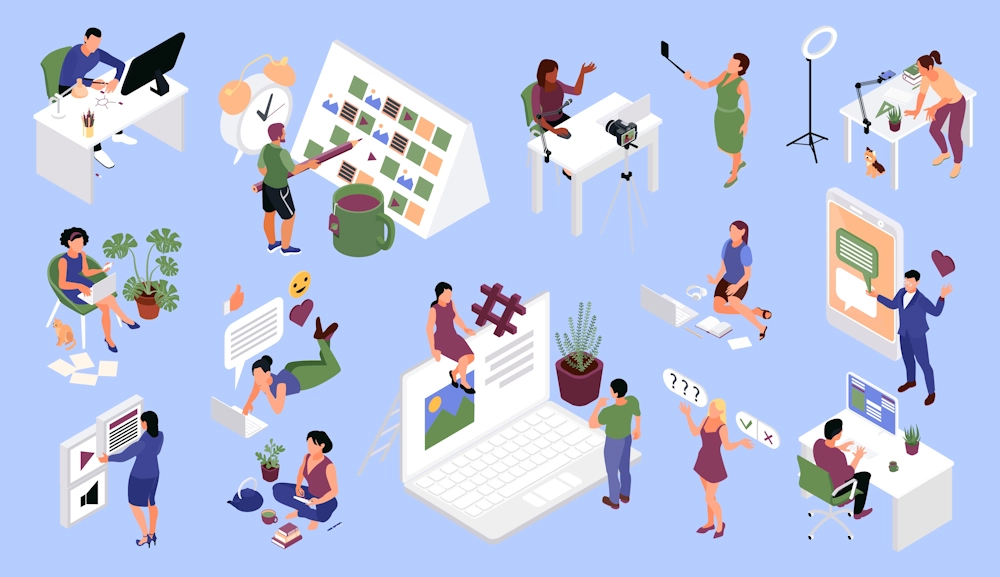
Photoshopは、画像編集の定番ソフトです。
写真編集、画像加工、Webデザイン、デジタルペイントなど、幅広い用途に使用できます。
Photoshopの主な機能
Photoshopの主な機能は、以下のとおりです。
- レイヤー機能
- フィルター機能
- ブラシ機能
- 選択ツール
- 調整ツール
レイヤー機能
レイヤー機能は、複数の画像を重ねて編集できる機能です。
レイヤーごとに透明度や表示・非表示を設定したり、編集内容を後から修正したりすることができ、効率的な編集作業を実現します。
フィルター機能
フィルター機能は、画像に様々な効果を適用できる機能です。
ぼかし、ノイズ、質感、表現など、多数のフィルターが用意されており、写真編集や画像加工に活用できます。
ブラシ機能
ブラシ機能は、画面上で絵を描くように画像編集できる機能です。
豊富な種類のブラシが用意されており、質感や太さを調整して、自由な表現ができます。
選択ツール
選択ツールは、画像の一部を選択して編集できる機能です。
矩形選択、 ペンツールなど、様々な選択ツールが用意されており、目的や形状に合わせて選択範囲を指定できます
調整ツール
調整ツールは、画像の色調や明るさ、コントラストなどを調整できる機能です。
レベル補正、曲線補正、カラーバランスなど、様々な調整ツールが用意されており、写真の印象をガラリと変えることができます。
Photoshopは、これらの主要機能に加え、様々な機能が搭載されています。用途や目的に合わせて機能を使いこなすことで、より高度な編集作業が可能です。
Photoshopの用途と活用方法
Photoshopの用途と活用方法は以下のとおりです。
- 写真の明るさ、色調、コントラスト調整
- 画像の切り抜き、合成、レタッチ
- Webサイトやバナーのデザイン制作
- デジタル絵画制作
Photoshopは、クリエイティブな作業に欠かせないソフトです。
さまざまな用途に活用できるため、目的に合わせて使いこなしましょう。
illustratorでできることとは?
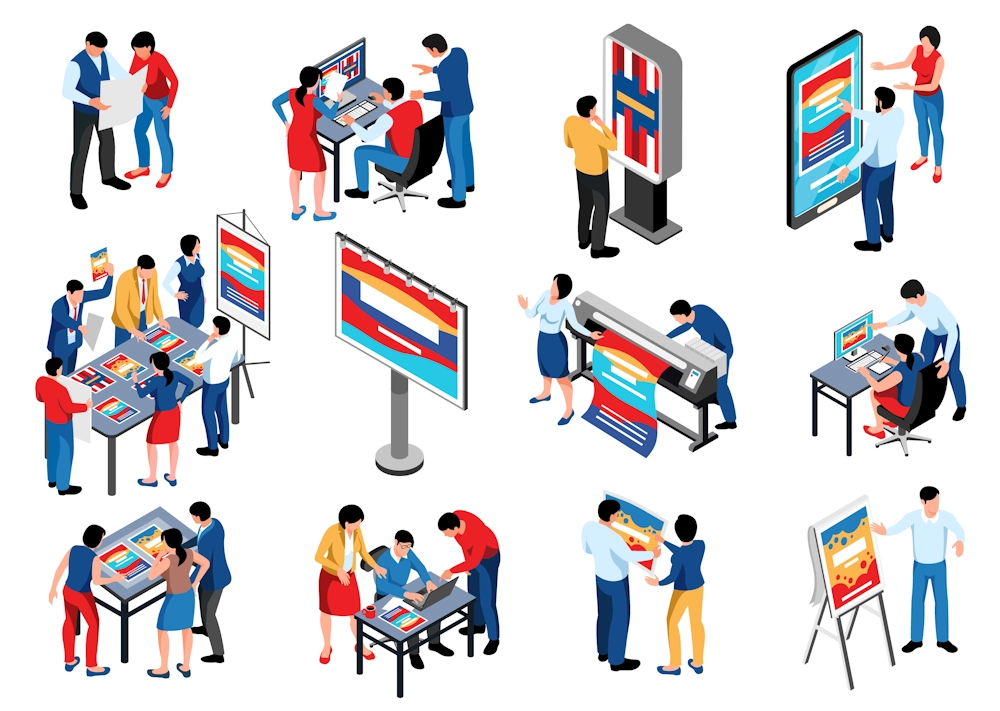
illustratorは、ベクター画像編集ソフトです。
ロゴ、イラスト、印刷デザインなど、精密なデザインを作成できます。
illustratorの主な機能
illustratorの主な機能は、以下のとおりです。
- パスツール
- シェイプツール
- アンカーポイント
- ペンツール
- グラデーションツール
パスツール
パスツールは、線や形を描画するツールです。
直線、曲線、自由曲線など、様々な種類のパスを描くことができます。
シェイプツール
シェイプツールは、四角形、円形、星形など、基本的な図形を簡単に作成できるツールです。
角丸や頂点の調整など、図形の形状を自由にカスタマイズできます。
アンカーポイント
アンカーポイントは、パス上の点です。
アンカーポイントを編集することで、パスの形状を自由に調整することができます。
ペンツール
ペンツールは、精密なパスを描画できるツールです。
アンカーポイントを一つ一つクリックしながら、自由な形状のパスを作成することができます。
グラデーションツール
グラデーションツールは、複数の色を滑らかに変化させる効果を適用できるツールです。
線形グラデーション、放射状グラデーション、メッシュグラデーションなど、様々な種類のグラデーションを作成することができます。
illustratorは、これらの主要機能に加え、様々な機能が搭載されています。用途や目的に合わせて機能を使いこなすことで、より高度なイラスト制作が可能です。
illustratorの用途と活用方法
illustratorの用途と活用方法は以下のとおりです。
- ロゴやイラスト制作
- 印刷物のデザイン制作
- アイコンや地図制作
- 精密な図形作成
illustratorは、精密なデザインを作成できるため、印刷物やWebサイトのデザインに最適です。
また、さまざまな用途に活用できるため、目的に合わせて使いこなしましょう。
どちらを選ぶべきか?
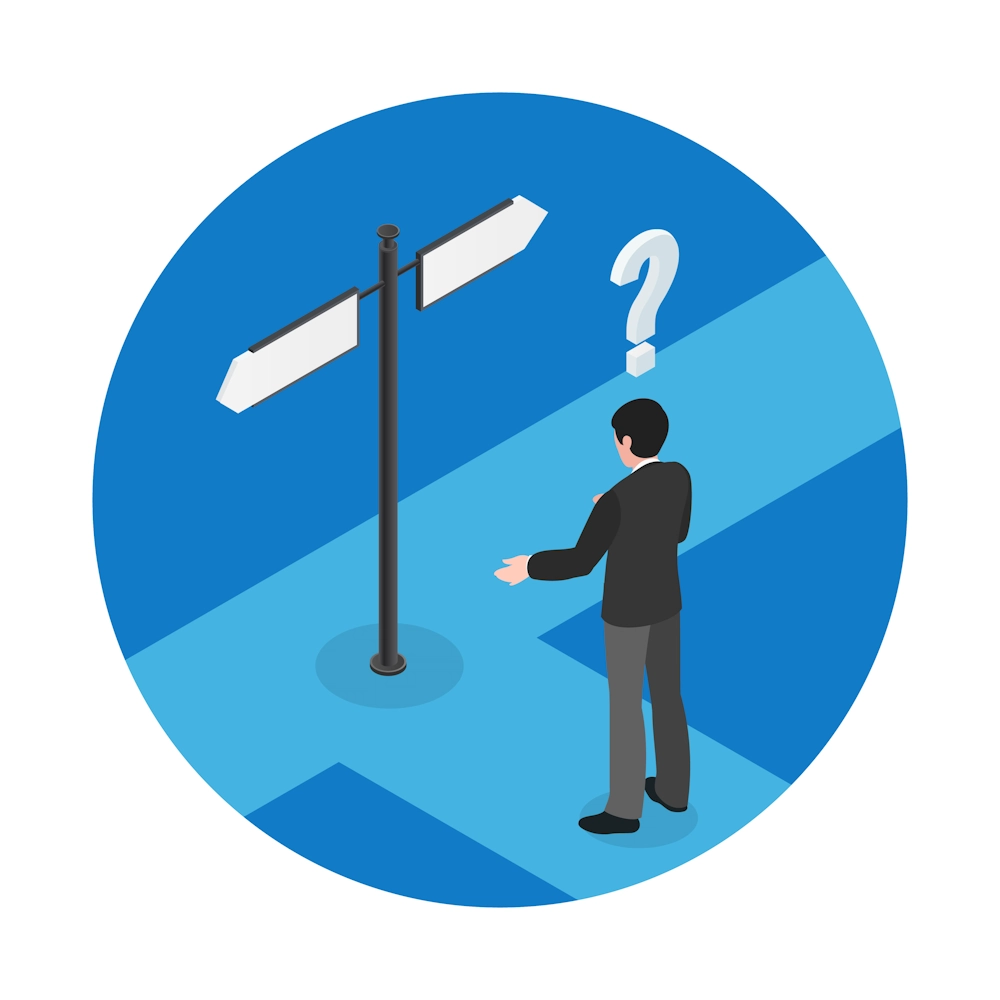
Webサイトやチラシ、ロゴデザイン…クリエイティブな制作活動で欠かせない「Photoshop」と「illustrator」
どちらもAdobe社のソフトウェアですが、Photoshopとillustratorは、それぞれ異なる強みを持つツールです。
デザインの目的と要件による選択
まず、デザインの目的と要件を明確にしましょう。
Photoshopは、写真編集に特化したツールです。写真の明るさや色味、コントラストを調整したり、不要な部分を消去したり、レタッチ機能で肌を滑らかにしたり、体型を整えたりすることができます。
また、Webデザインや画像編集、レタッチ、ペイント、3D、動画編集など、幅広い用途にも対応しています。
illustratorは、イラスト制作に特化したツールです。線や形を自由に描き、思い通りのイラストを作成することができます。
パス編集機能で、細部までこだわり抜いたデザインを実現できます。また、ロゴ・アイコン制作、印刷物制作、ドローイング、タイポグラフィ、パターン制作、チャート・グラフ作成など、様々な用途に活用できます。
用途に合わせたPhotoshopとillustratorの選び方
用途に合わせたPhotoshopとillustratorの選び方についての例は以下のとおりです。
Photoshop
- 写真編集
- Webデザイン
- 画像編集
- レタッチ
- ペイント
- 3D
- 動画編集
illustrator
- イラスト制作
- ロゴ・アイコン制作
- 印刷物制作
- ドローイング
- タイポグラフィ
- パターン制作
- チャート・グラフ作成
Photoshopとillustratorの比較表
| 項目 | Photoshop | illustrator |
| 主な機能 | レイヤー、フィルター、ブラシ、選択ツール、調整ツール | パスツール、シェイプツール、アンカーポイント、ペンツール、グラデーションツール |
| おすすめ用途 | 写真編集、Webサイト制作、バナー制作、画像加工、レタッチ、ペイント、3D、動画編集 | イラスト制作、ロゴ・アイコン制作、印刷物制作、ドローイング、タイポグラフィ、パターン制作、チャート・グラフ作成 |
| 価格 | 月額 2,728円 | 月額 2,728円 |
写真編集やWebデザインに興味がある場合は、Photoshop。イラスト制作やロゴ・アイコン制作に興味がある場合は、illustratorがおすすめです。
Photoshopとillustratorは、それぞれ異なる強みを持つツールです。用途に合わせて使い分けることで、より効率的で効果的なデザイン制作が可能になります。
どちらを選ぶべきか、迷った場合は、Photoshopとillustratorの無料体験版を試してみましょう。実際に使用してみて、自分に合うツールを選ぶことが大切です。
Photoshopとillustratorのまとめ
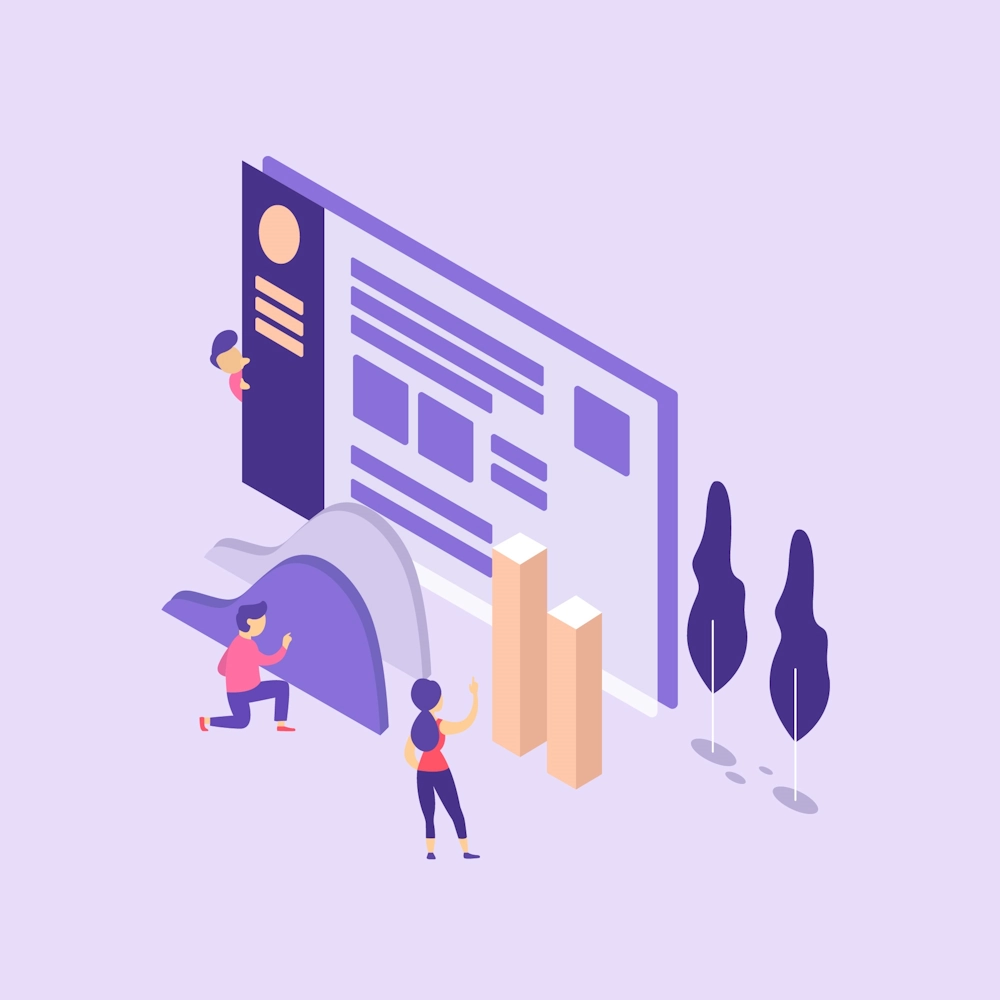
Photoshopとillustratorは、Adobe社の提供するクリエイティブソフトウェアです。
それぞれ異なる強みを持つため、用途に合わせて使い分けることが重要です。
Photoshopは、写真編集に特化したツールです。
写真の明るさや色味、コントラスト調整、不要な部分の消去、レタッチ機能による肌の滑らかにしたり、体型調整など、幅広い編集機能が利用できます。
illustratorは、イラスト制作に特化したツールです。
線や形を自由に描き、思い通りのイラストを作成できます。パス編集機能で、細部までこだわり抜いたデザインを実現できます。
どちらを選ぶべきか、迷った場合は、以下の点を考慮しましょう。
- 目的: 写真編集やWebデザインにはPhotoshop、イラスト制作やロゴ・アイコン制作にはillustratorがおすすめです。
- 機能: Photoshopは写真編集に特化した機能が豊富、illustratorはイラスト制作に特化した機能が豊富です。
- 操作方法: Photoshopは直感的ですが、illustratorは少し複雑です。
どちらを選ぶべきか、迷った場合は、Photoshopとillustratorの無料体験版を試してみましょう。
Photoshopとillustratorに関する質問や不明点や困ったこと、相談、案件や依頼があれば、株式会社Jiteraにお問い合わせください。
Jiteraでは、要件定義を書くだけでAIが生成するツールで、アプリ・システム開発なども行っています。
制作している途中で要件が変更になっても柔軟に修正しながら開発できるので、アプリ開発・システム開発のご相談があればお気軽に相談ください。
Jiteraは、お客様の課題解決を支援いたします。ご質問・ご相談お待ちしております。